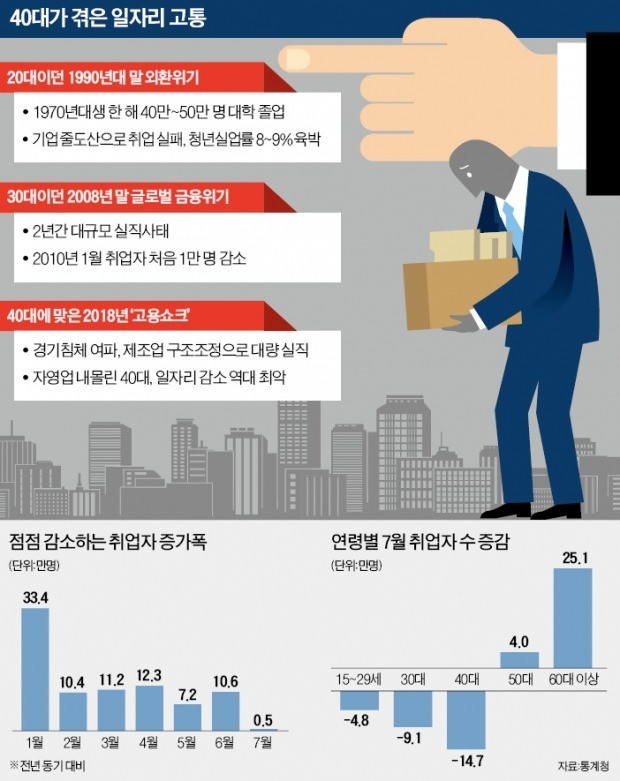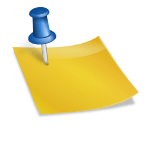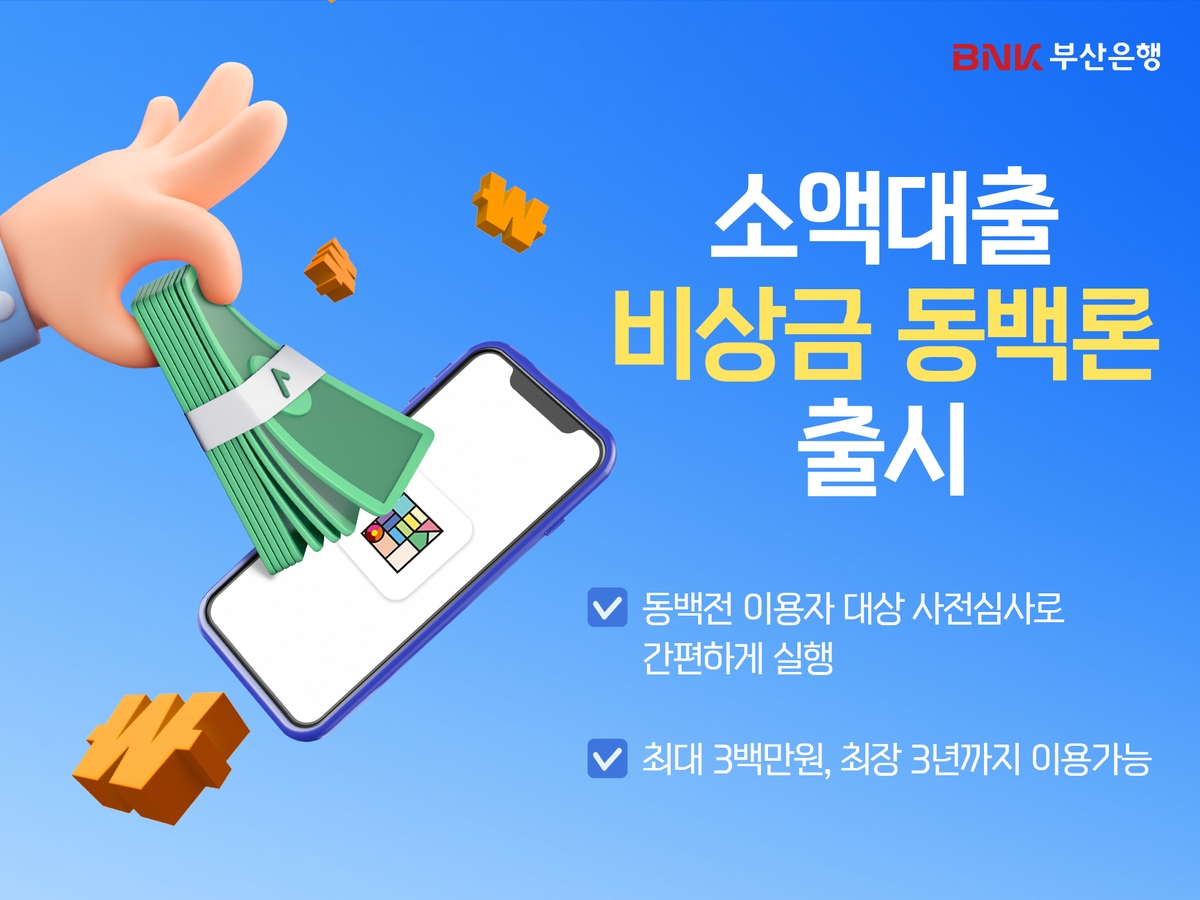안녕하세요, 그 남자입니다. 오늘은 갤럭시 통화 녹음 자동 녹음 방법, T전화 스팸 차단 앱 사용 방법에 대해 알아보겠습니다. 스마트폰이 대중화되면서 스팸이나 보이스피싱도 한층 발전하고 있으며 자칫 위험에 처할 수 있기 때문에 T전화 스팸 차단 앱을 이용하여 이러한 문제를 미연에 방지하고 있습니다. 사실 주변에서도 이런 문제로 고생하시는 분들이 많기 때문에 여러분들도 미리 방지해주셨으면 좋겠습니다. 갤럭시통화 자동녹음
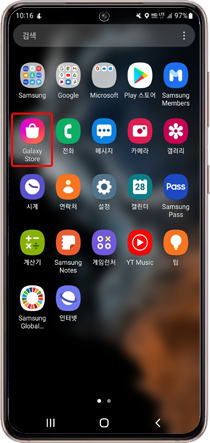
1. 우선 갤럭시 통화 자동 녹음 방법을 한번 알려드릴게요. 우리가 중요한 대화를 나누거나 업무에 대한 통화를 나누고 있을 때 외부라서 필기가 안 되는 상황에서 갤럭시 통화 녹음 앱을 사용하면 놓치지 않고 복기할 수 있겠죠?T전화 앱이 없으신 분은 구글 플레이스토어에서 T전화를 다운받으세요.참고로 모든 캐리어가 사용 가능합니다.
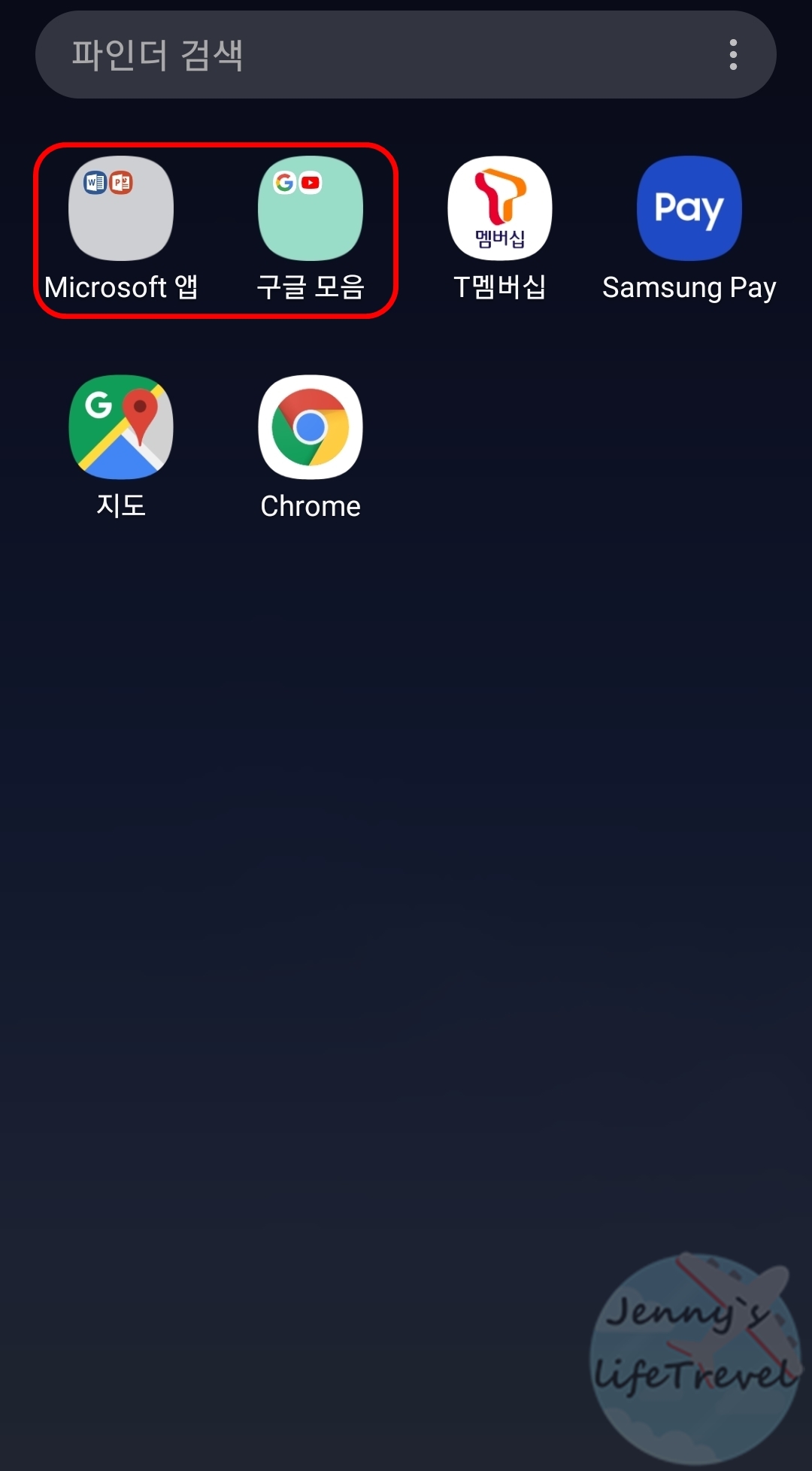
2. T전화를 실행한 후 오른쪽 하단의 설정 부분에 들어가면 통화 녹음 설정이 있습니다. 이것을 클릭해 주세요.
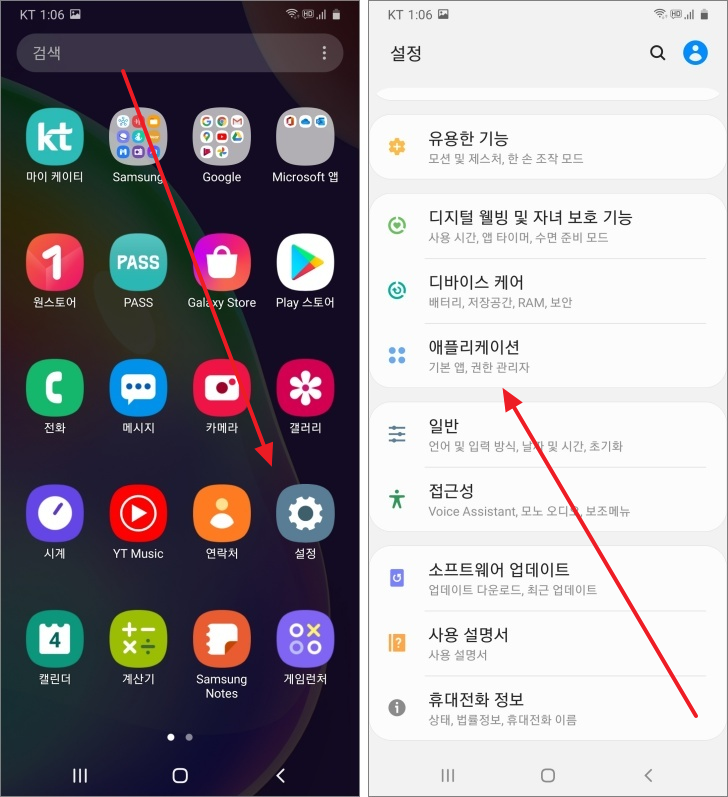
3. 녹화 녹음 설정에 들어가면,<통화 녹음 자동 녹음>이 있습니다. 이것을 On 상태로 해 주세요.그러면 갤럭시 통화 자동 녹음 상태가 됩니다.
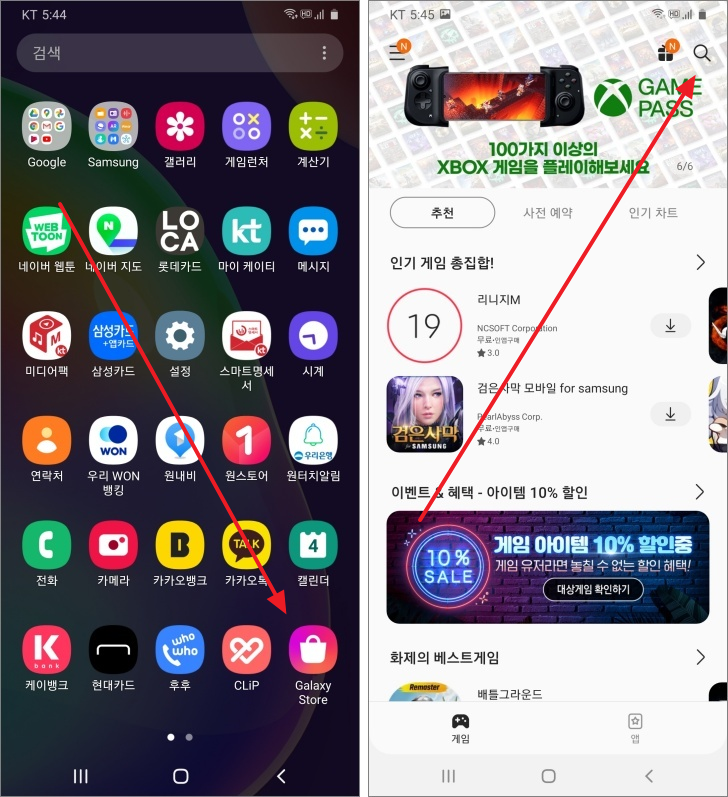
4. 여기서 세 가지 옵션을 선택할 수 있는데, <모든 통화 자동 녹음> 기능을 활용하면 내가 녹음 버튼을 누르지 않아도 자동으로 모든 통화가 녹음되기 때문에 사소한 부분에서도 놓치지 않고 체크할 수 있습니다.
5. 만약 선택한 연락처만을 자동 녹음하고 싶은 경우는,<자동 녹음 연락처 설정>을 별도로 해 주시고 나서 사용해 주세요.
6. 연락처는 자신의 휴대폰에 기본 저장되어 있는 사람을 타겟으로 설정이 가능하며 설정 후 완료를 눌러주세요.
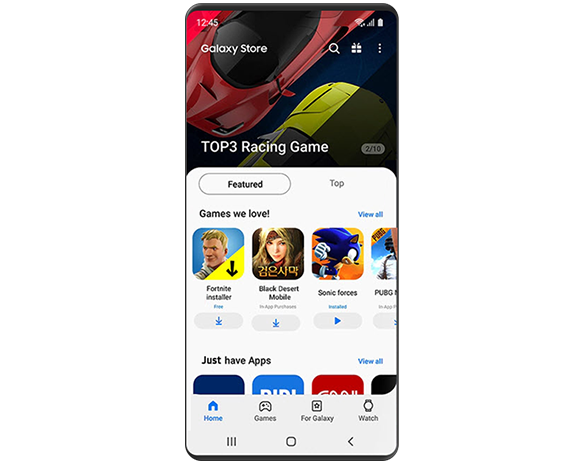
7. 그리고 통화 녹음 파일을 문자로 변환시켜주는 <AI 통화 녹음>도 최근에는 사용 가능하기 때문에 만약 다른 사람에게 전화가 왔을 때 문자로 봐야 하는 상황에 사용하면 좋은 기능입니다.
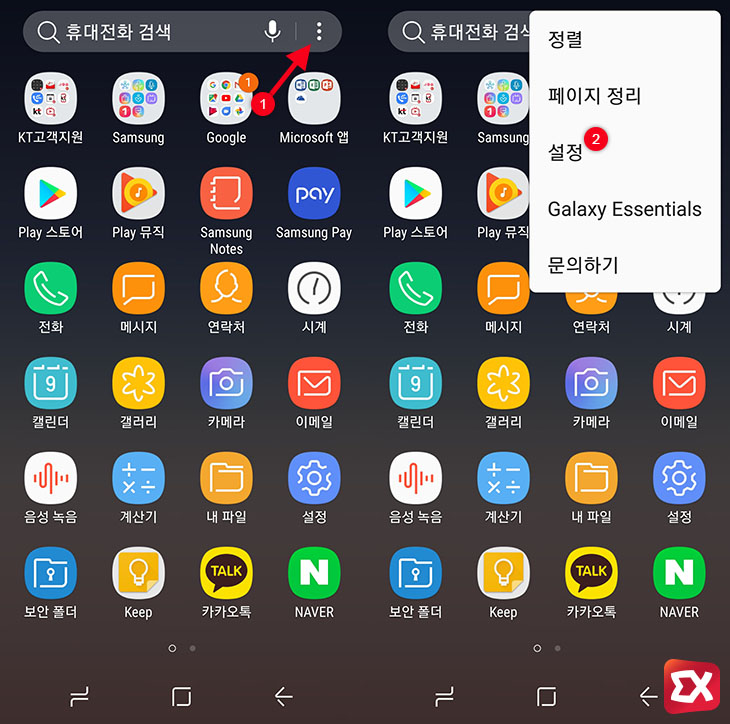
8. AI통화녹음은 문자변환 데이터 설정, 통화녹음 문자변환 알림 받기, 통화시 녹음기록 안내, 음성인식률 향상, AI통화녹음 이용 가이드로 구성되어 있는데 여기서 문자변환 알림을 받는 설정을 해두면 푸시알림을 통해 쉽게 확인할 수 있습니다.
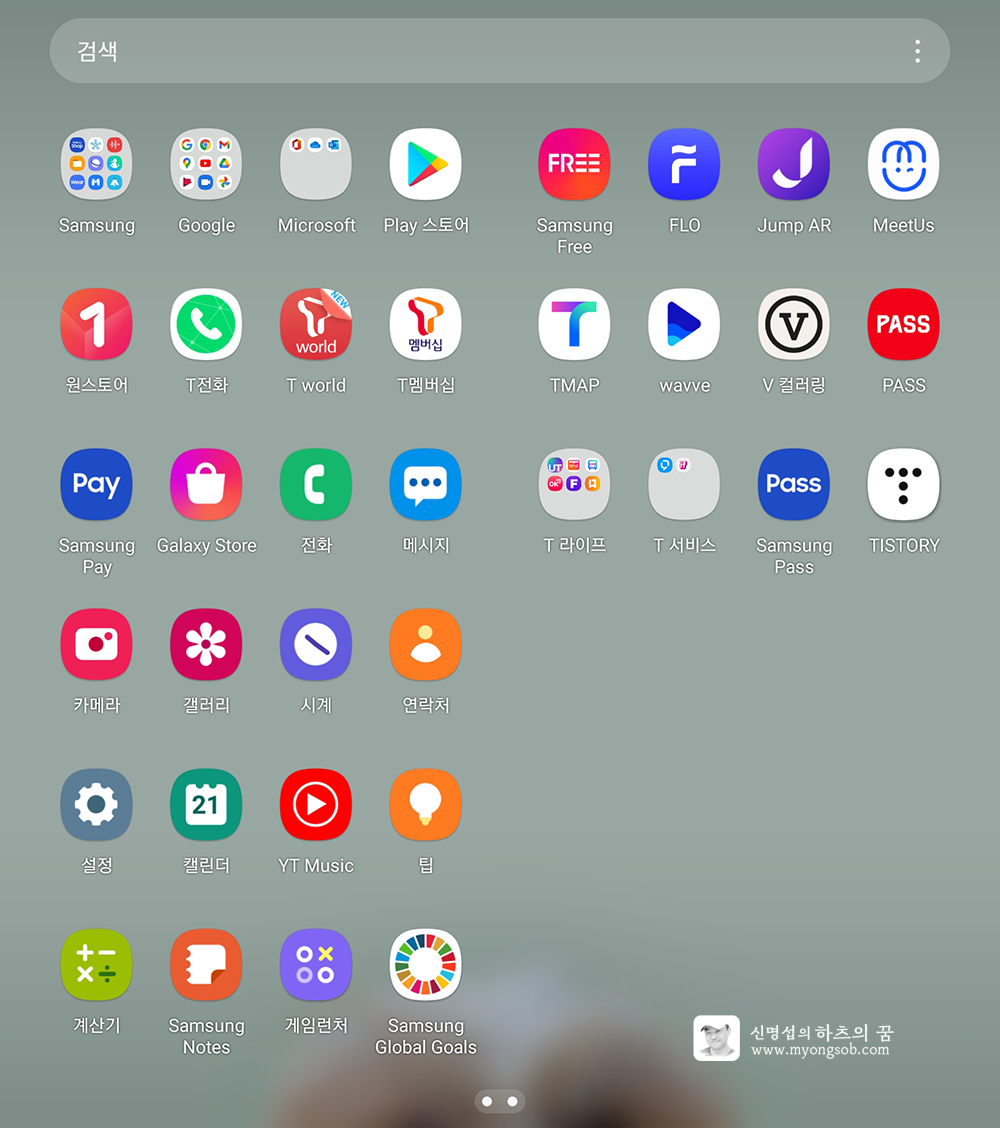
9. 문자 변환 데이터의 경우 와이파이가 아닌 LTE 또는 5G와 같은 모든 네트워크에서 사용해 준다고 체크하면 모든 통화를 문자로 변환할 수 있습니다.

10. 통화와 관련된 음성인식을 좀 더 정확하게 하는 <음성인식률 올리기> 역시 평소 자주 전화하는 상대방에 대한 정보를 미리 체크해 두면 훨씬 정확한 음성인식으로 전달되기 때문에 상당히 편리합니다.
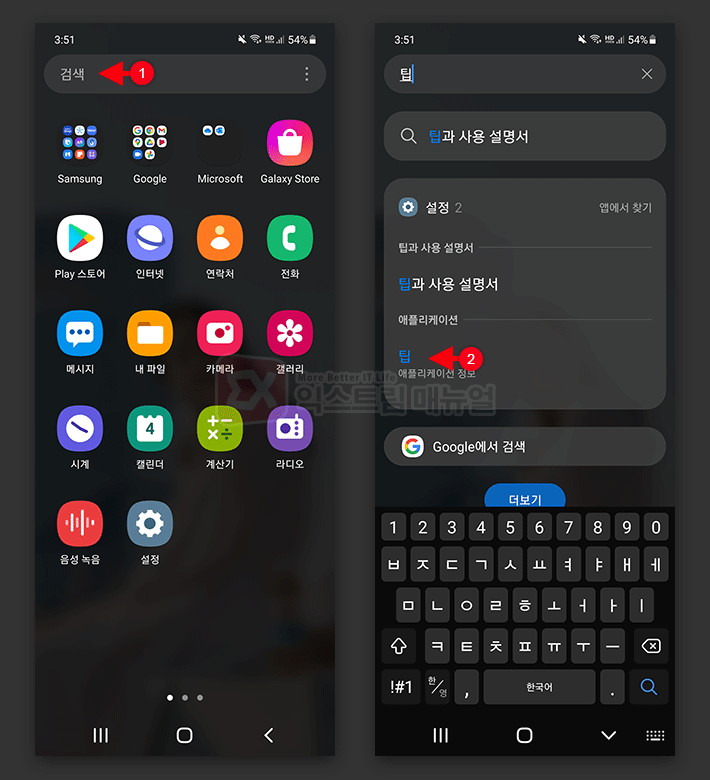
11. 실제로 이렇게 설정한 후 통화를 해보게 되었는데 자동으로 <녹음 대기 중>이라는 화면이 나오면서 설정이 잘 되고 있는 것을 확인할 수 있었습니다.12. 그리고 상대방이 통화를 받는 순간부터 1초 만에 시작해서 녹음이 자동으로 되기 때문에 편하게 쓰면 됩니다.13. 통화가 끝나면 녹화 녹음을 저장했다는 메시지가 나오고 최근 기록과 설정에서 확인할 수 있습니다.이렇게 세팅을 해놓으면 이제 갤럭시 통화 자동 녹음은 신경 안 써도 되겠죠?14. 팝업창에서도 녹음한 파일을 쉽게 확인할 수 있는 안내가 별도로 만들어지므로 이를 클릭하면 더 빠르게 확인할 수 있습니다.15. 아까 통화를 했던 녹음 목록을 확인해보니 오늘 날짜의 갤럭시 통화 녹음 파일이 실제로 존재했습니다.그래서 제가 앞으로 말 때문에 문제가 생기거나 불리하게 누군가 몰아가면 이를 통해 정확한 판단이 가능합니다.16. 팝업창이 꺼져 발견되지 않는 경우는, 위에서 본<통화 녹음 설정>에 들어가,<통화 녹음 리스트>로부터 별도 확인할 수 있습니다.17. 여기서 녹음된 통화를 다시 들을 수 있기 때문에 놓치지 않고 정확한 전달이 가능합니다.18. 만약 내가 통화 녹음을 한 음성을 문자로 변환시키고 싶다면, <변환하기> 기능을 눌러 간단하게 변환해 주세요.19. 실제로 녹음된 파일을 통해 음성을 문자로 변환시켜 봤는데 오타 없이 정확하게 기록되는 것을 확인할 수 있었습니다. 말한 시간, 응답한 시간까지 다 체크되니까 오히려 카카오톡을 보는 듯한 느낌으로 더 편하게 볼 수 있었어요.20. 기록이 끝난 음성 파일은<통화 녹음 보존 공간 관리>로부터 삭제해 주세요.21. 만약 음성 파일 때문에 용량이 부족한 경우는, 미리<저장 공간 부족 통지>를 설정해 두세요.오래된 녹음 파일을 삭제하면 편리하게 사용할 수 있습니다.22. 파일 삭제시 구간별로 한꺼번에 삭제 가능하나 1개월, 3개월, 6개월로 구분되오니 참고 부탁드립니다.23. 삭제된 파일은 복원할 수 없으므로 알림창 팝업을 확인하고 중요한 음성이 들어있는지 체크 후 삭제해주세요.24. 그 후 오디오 파일을 삭제하기 위한 권한을 허용해 주시면 삭제가 완료됩니다.25. 통화 녹음이 삭제되었다는 알림까지 뜨면 모든 삭제가 끝납니다.T전화스팸차단앱26. 이번에는 오른쪽 하단 설정에서 스팸이나 피싱, 사기 예방 정보를 방지하는 기능인 ‘안심통화’ 기능을 사용해보도록 하겠습니다. 스팸 차단 앱용으로 사용할 수 있는데요.내가 T전화를 사용하는 주된 이유이기도 해요.27. 안심통화에 들어가면 다양한 옵션 설정이 가능한데 여기서 스팸, 피싱 의심전화 안내, 보이스피싱 의심전화 자동녹음, 악성스팸 자동차단 같은 부분을 모두 On으로 해놓으면 스팸전화가 왔을 때 바로 확인할 수 있습니다.28. 실제로 오늘 날짜로 연락이 온 번호를 보니 피싱이나 홍보 관련 전화가 오면 <!> 표시와 함께 안내되는 것을 확인할 수 있었습니다.신고를 많이 받은 스팸 전화이거나, 확실히 스팸이 되는 전화의 경우 자동으로 스팸 차단됩니다.29. 그러나 일반적인 전화번호이거나 새로운 전화번호를 이용할 경우에는 T전화를 사용하는 사람이라면 만약을 위해 광고번호가 등록되어 있지 않을 때 <이 번호평가>를 눌러 광고라고 한 번만 등록해 주시면 T전화를 사용하는 모든 사람에게서 이 번호로 전화가 오면 광고라고 바로 표시되므로 여러 사람이 번호평가하면 할수록 효과가 좋아지므로 참고하시기 바랍니다.30. 번호평가의 경우 여러가지 체크항목이 있으니 모르고 받은 번호가 어떤 유형에 속하는지 체크해보시고 평가완료를 눌러주세요.이렇게 평가가 완료되면 T전화를 사용하는 사람들에게 공유되니 좋네요, 싫어요. 숫자에서 이 번호가 스팸인지 확인할 수 있습니다.31. 평가 후에는 반드시 수신 차단을 눌러 다음 번에 전화를 받지 않도록 설정하십시오.이렇게 차단하면 다음 번에 다시 전화가 걸려와도 자동으로 스팸이 차단됩니다.32. 아무래도 전화를 받기 전에 어떤 번호인지 미리 확인할 수 있기 때문에 상당히 유용하고 피싱이나 스팸 전화를 빠르게 필터링 할 수 있어서 좋네요.32. 아무래도 전화를 받기 전에 어떤 번호인지 미리 확인할 수 있기 때문에 상당히 유용하고 피싱이나 스팸 전화를 빠르게 필터링 할 수 있어서 좋네요.앞 이미지 다음 이미지그래서 오늘은 갤럭시 통화 녹음 자동 녹음 방법, T 전화 스팸 차단 앱 사용 방법에 대해 알아봤습니다. 화려한 언변을 가진 보이스피싱을 하는 사람들이 결심하고 작업을 하면 사실 빠져나오기가 굉장히 어렵기 때문에 이런 식으로 T전화 앱을 활용해서 불상사를 미연에 방지해 주시면 더욱 안심하고 전화를 받을 수 있으니 여러분도 꼭 이런 문제가 생기지 않도록 방지해 보시기 바랍니다. 감사합니다。#갤럭시통화녹음 #갤럭시통화자동녹음 #스팸차단 #스팸차단앱 #스팸전화차단 #T전화